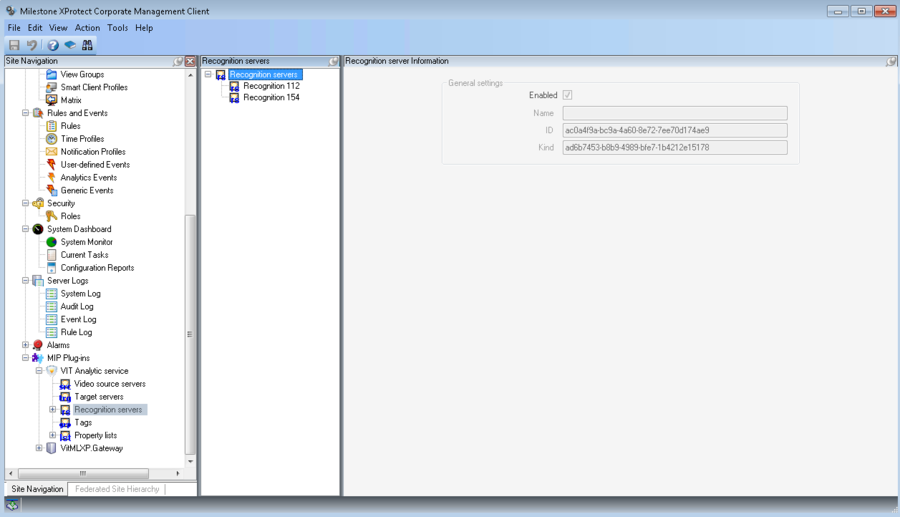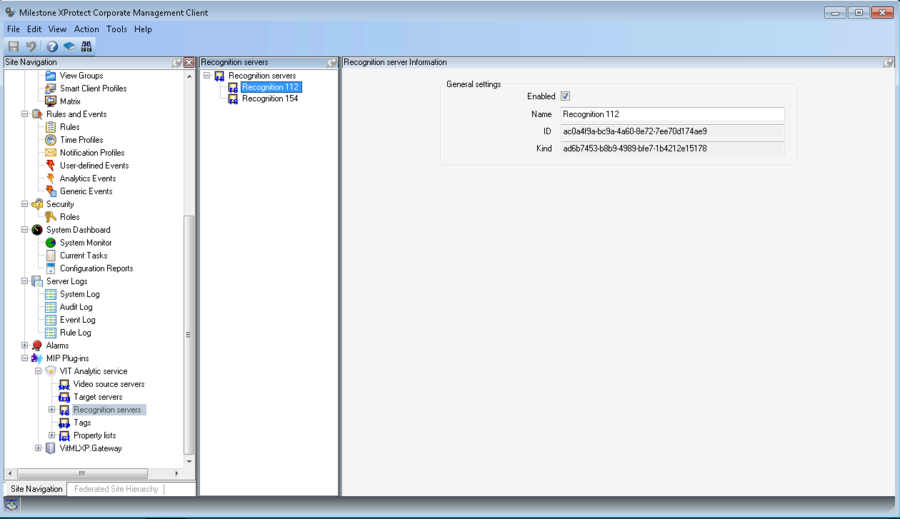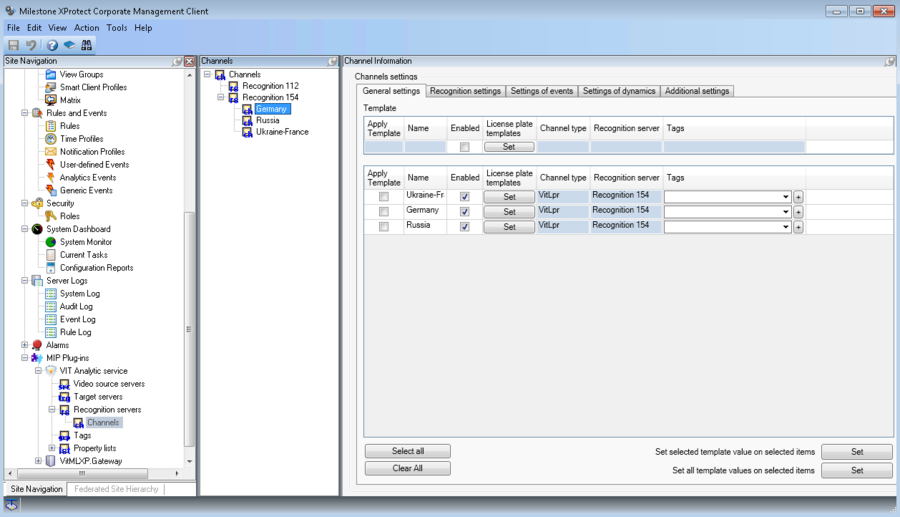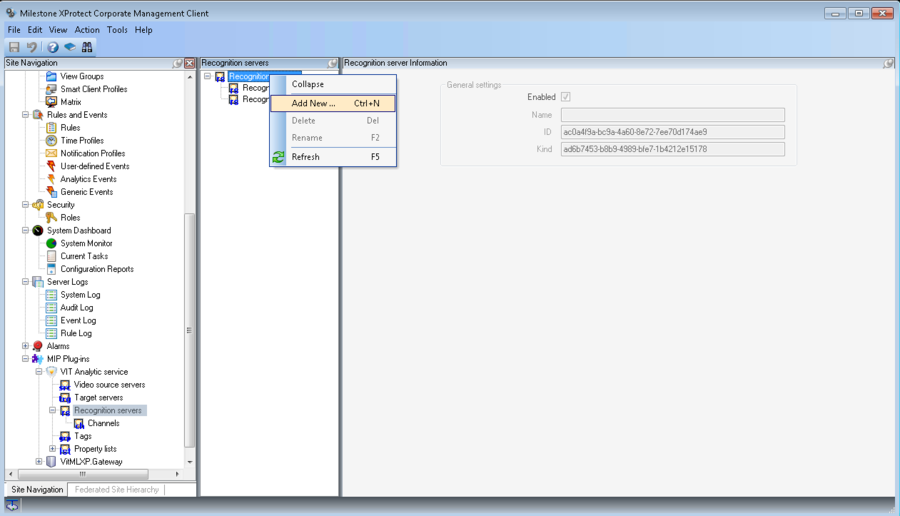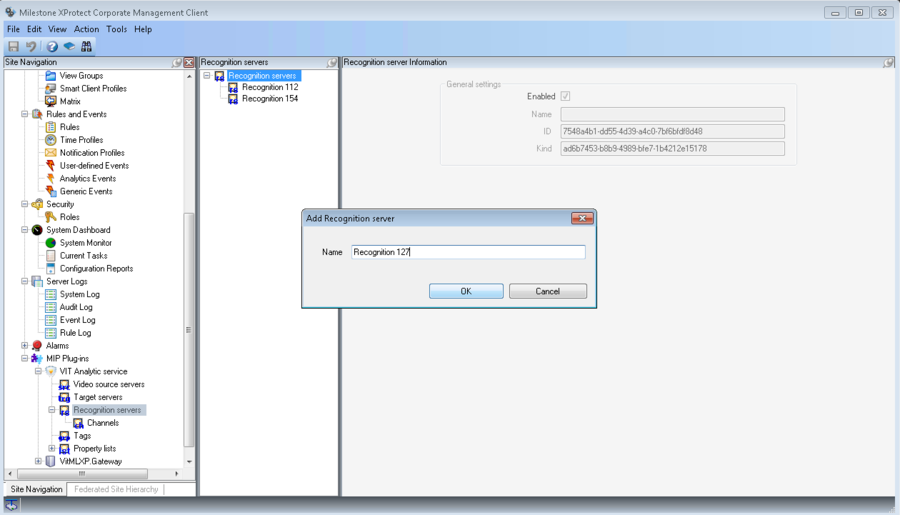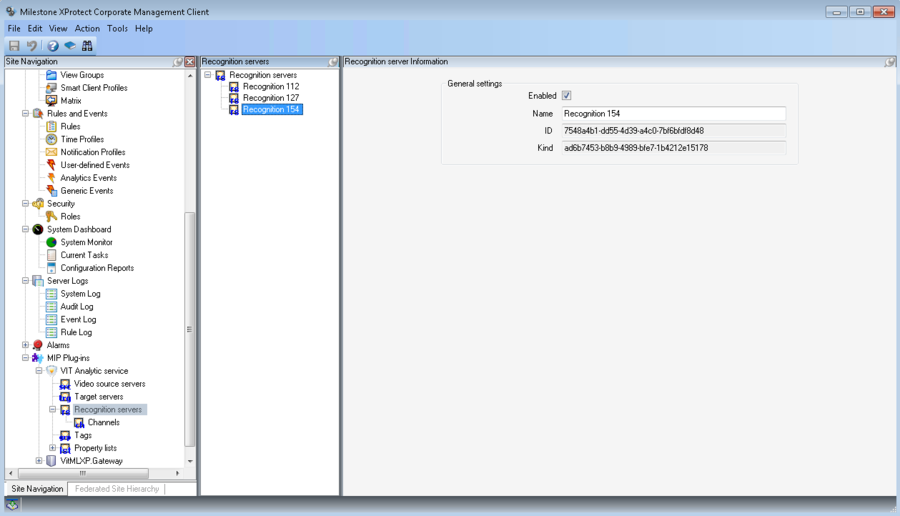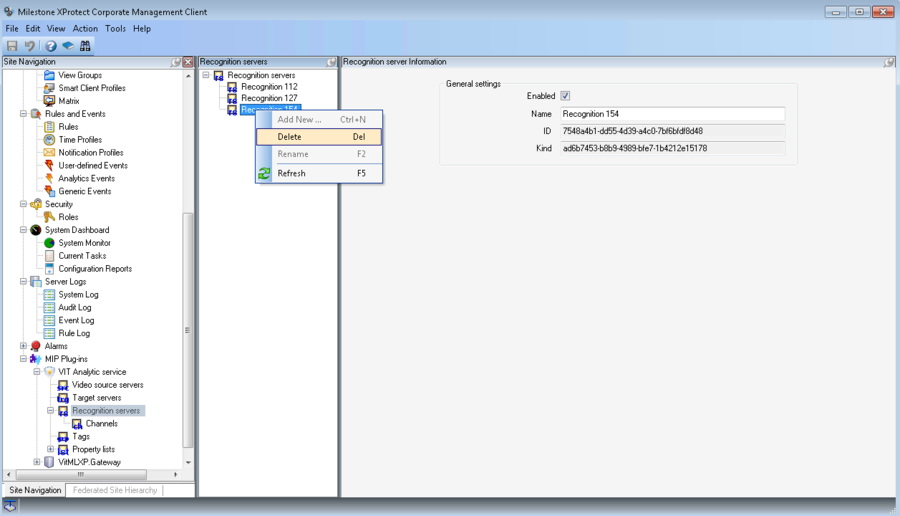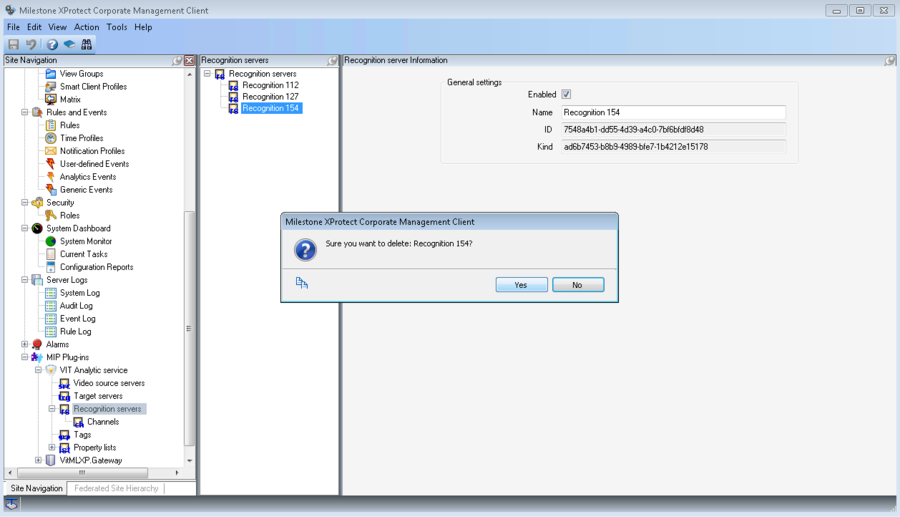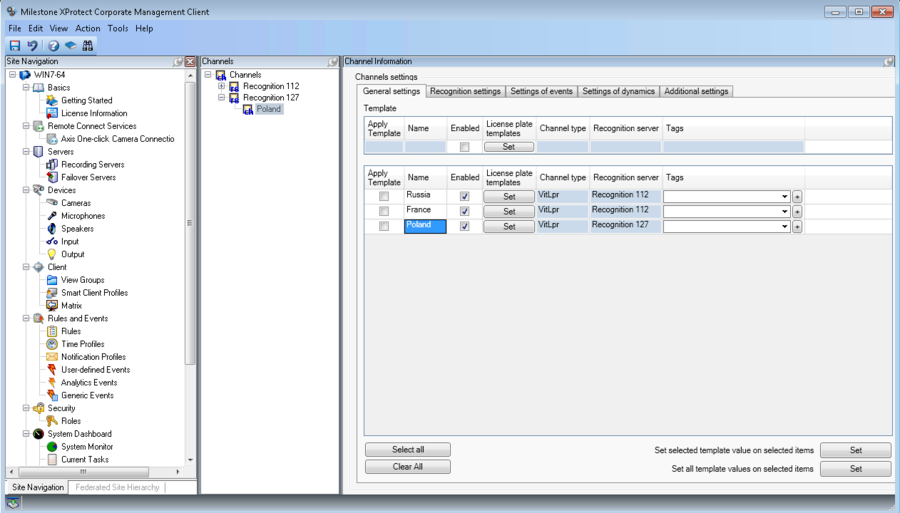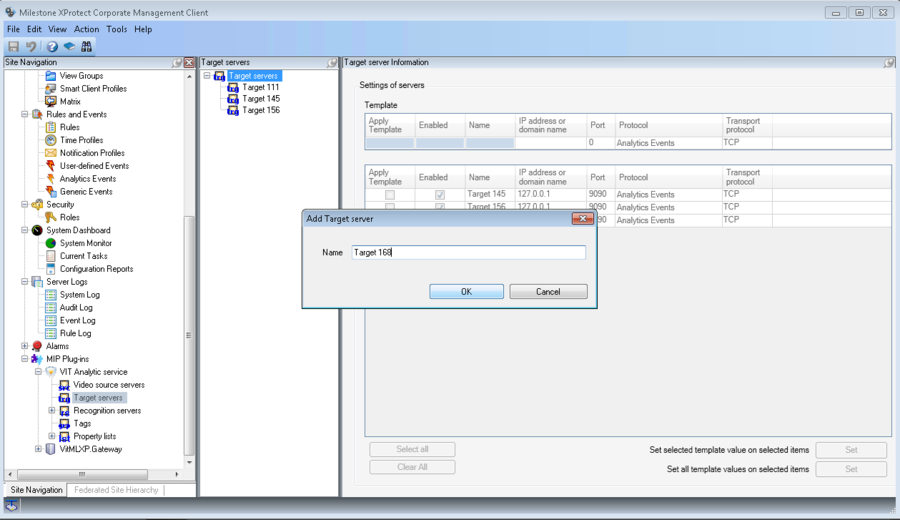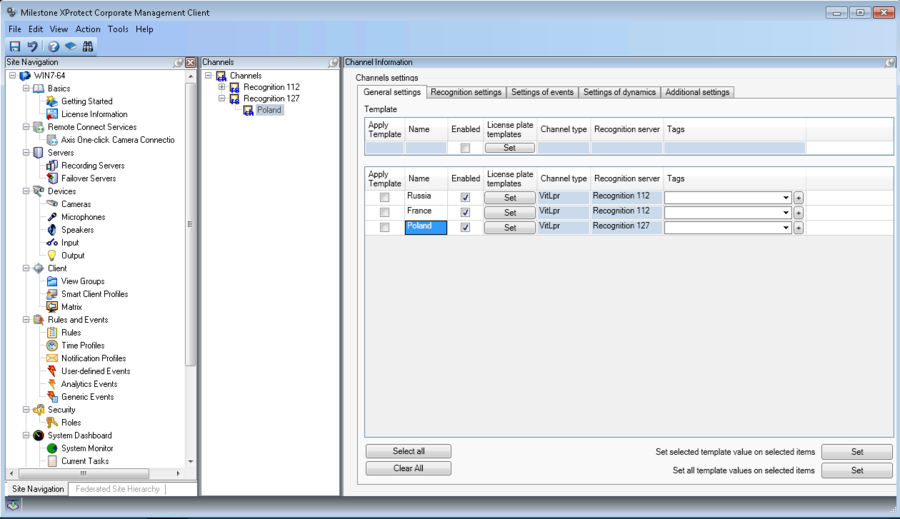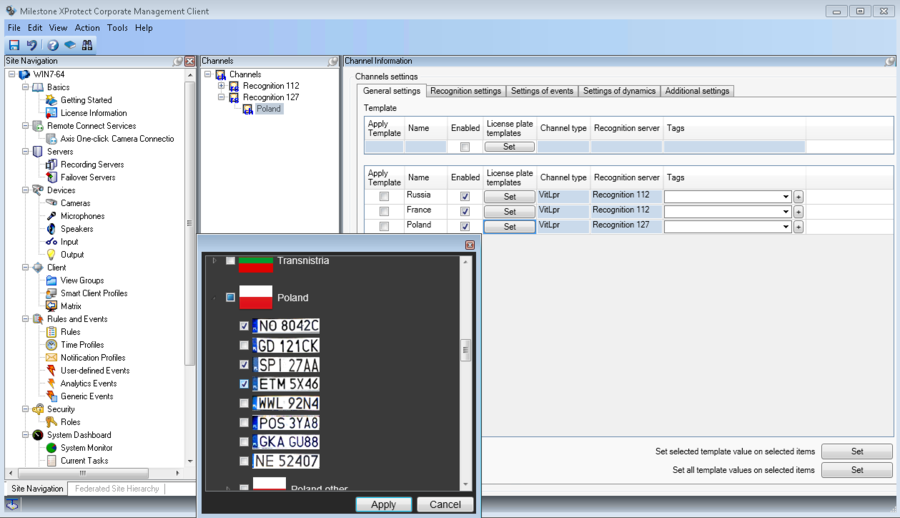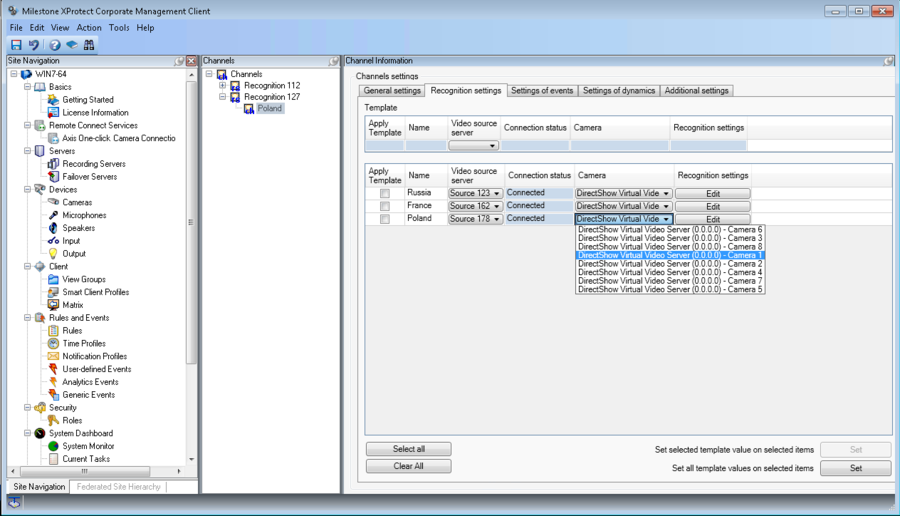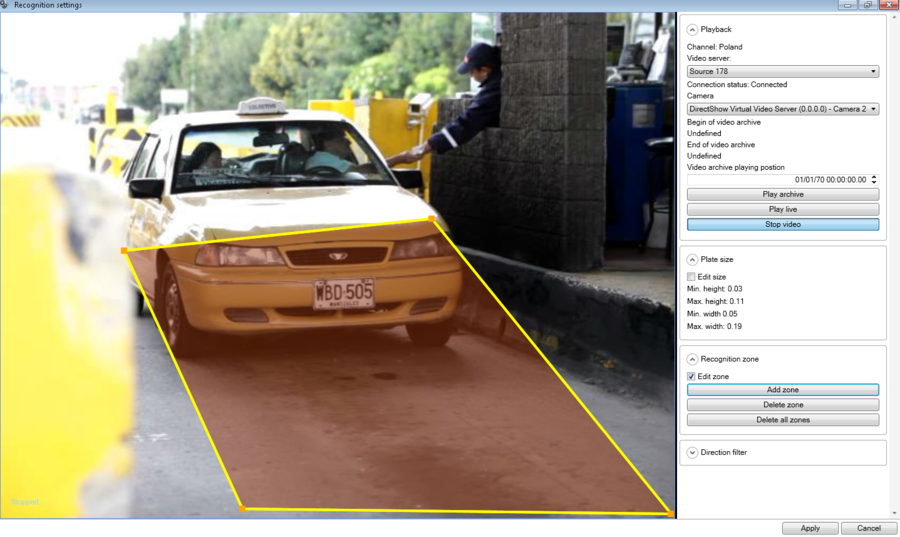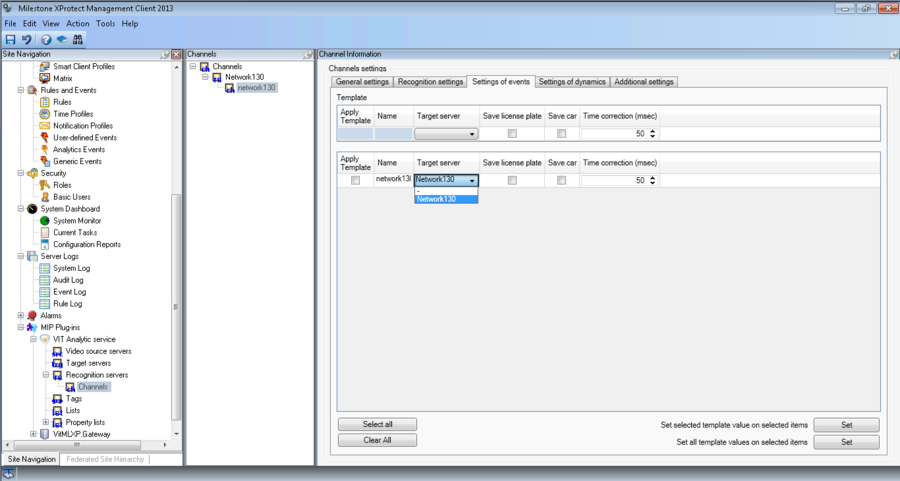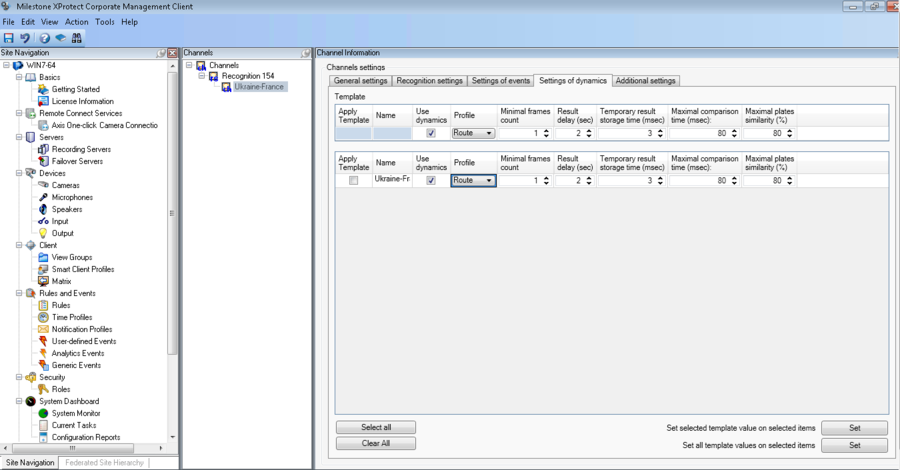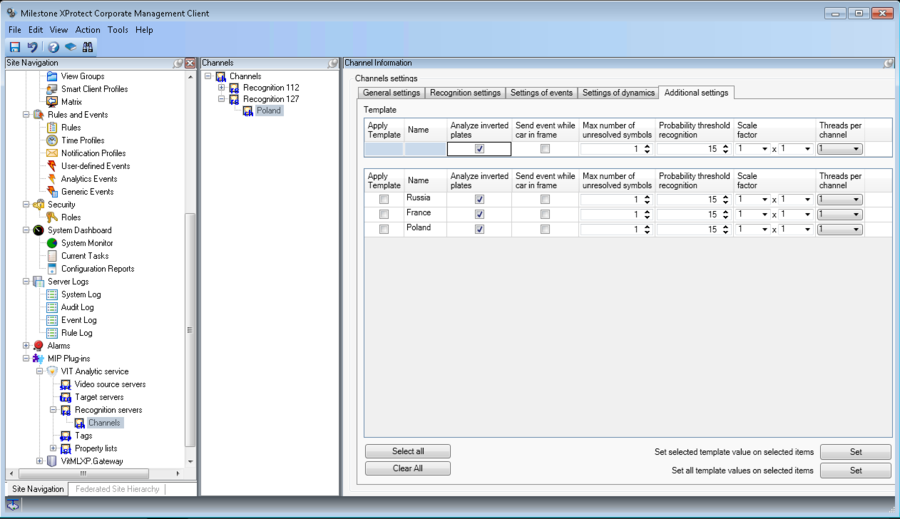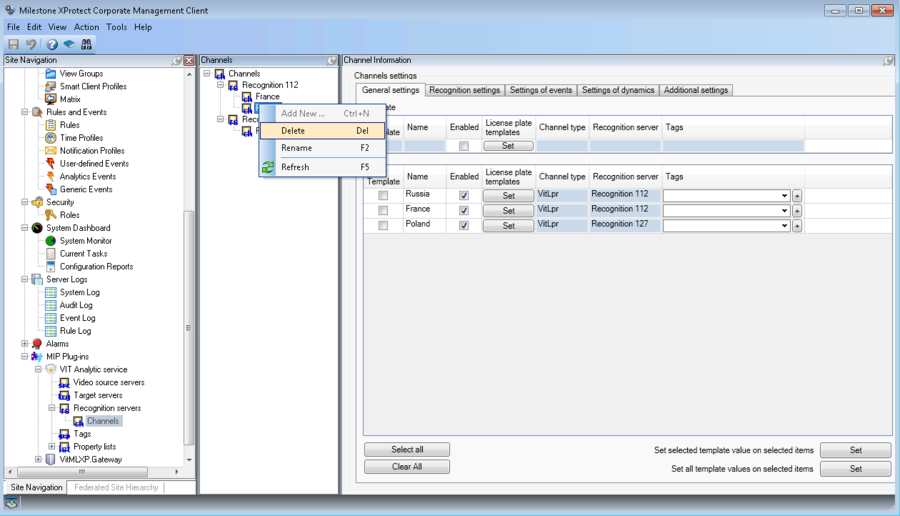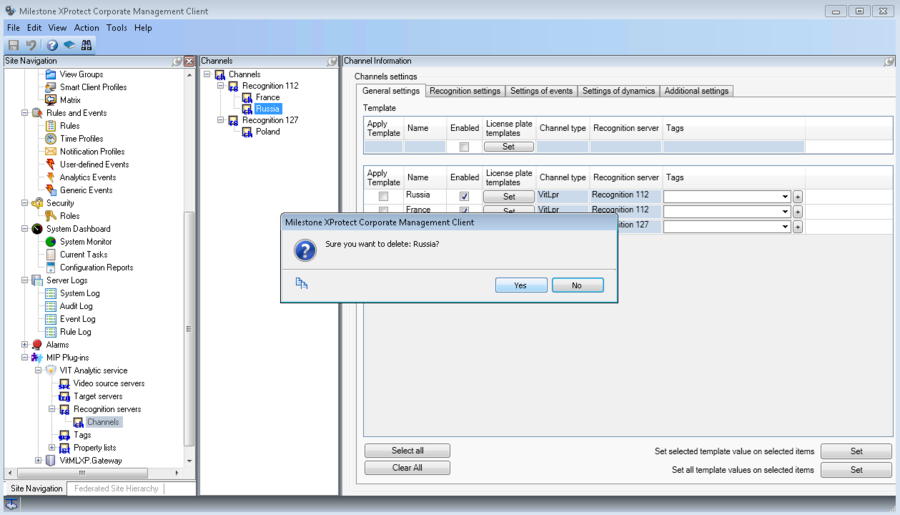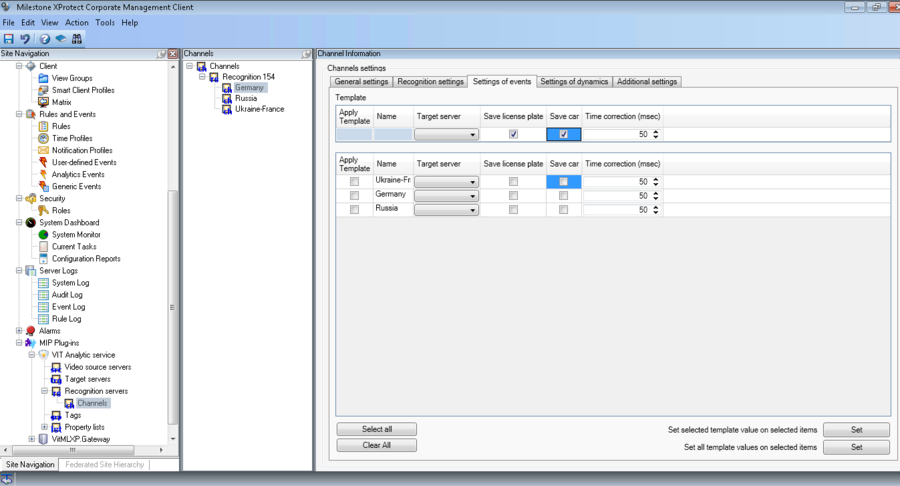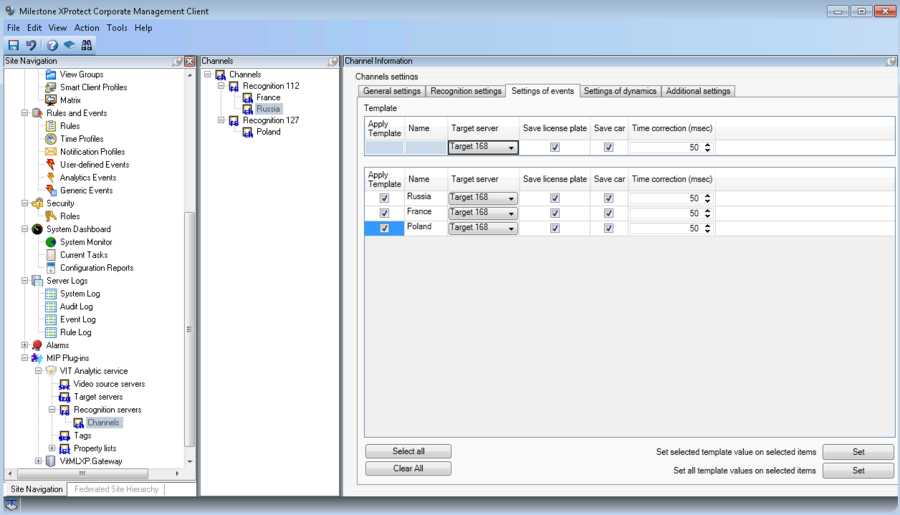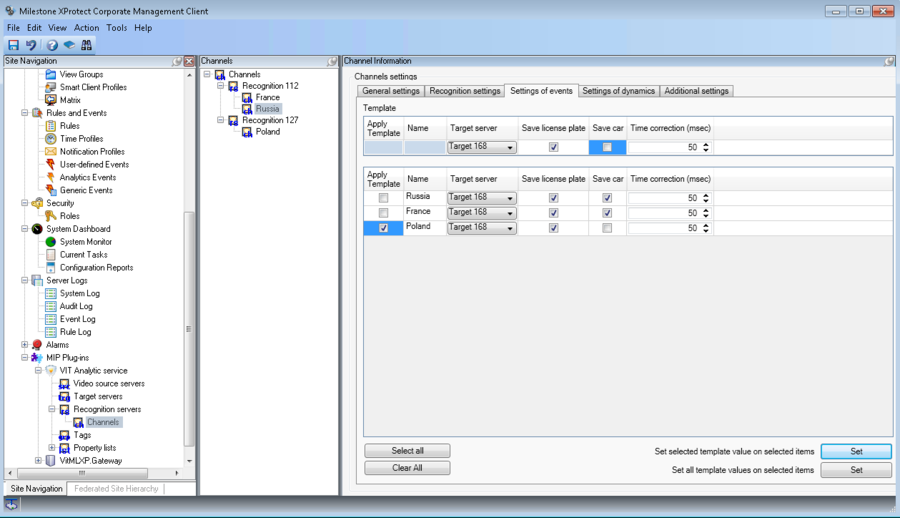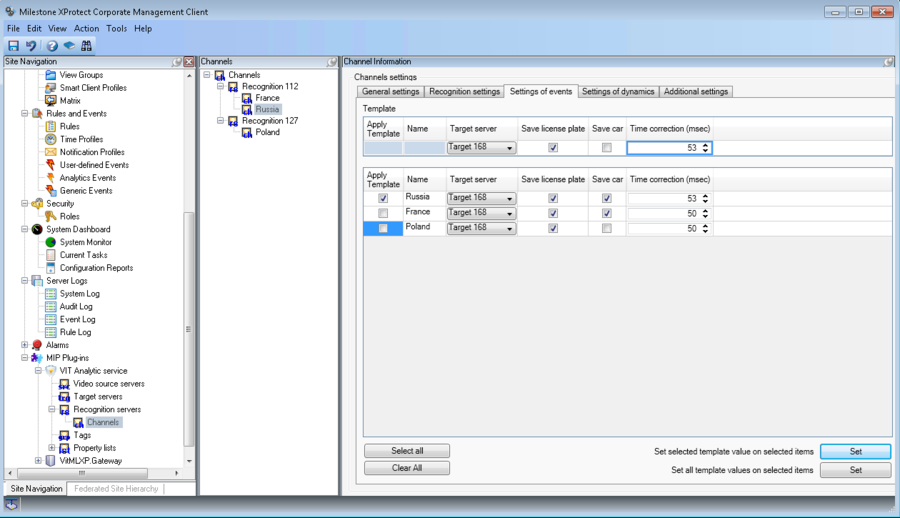Сервера Аналитики, версия Corporate
Управление серверами Распознавания
После установки модуля, VIT Recognition Server доступен для настройки в приложении Milestone Management Application в разделе Surveillance Server – Advanced Configuration - MIP Plug-ins – VIT Analytic Service. Для настройки сервера распознавания VIT не нужны дополнительные программы.
Список серверов Распознавания находится в узле сервера Распознавания (Recognition Servers) дерева объектов Milestone Management Application.
Для того, чтобы просмотреть список серверов, доступных в системе, необходимо выбрать раздел сервера Распознавания (Recognition Servers). После этого в правой части приложения отобразится два окна (см. рис. Сервера Распознавания. Список серверов, доступных в системе):
- Сервера Распознавания (Recognition Servers) - список всех серверов Распознавания, доступных в системе;
- Сервера Распознавания Информация (Recognition Server Information) – детальная информация о настройках сервера.
Для того, чтобы увидеть данные по конкретному серверу, необходимо выбрать его название в списке серверов в окне Сервера Распознавания (Recognition Servers). После этого в правой части приложения в окне Информации Сервера Распознавания (Recognition Server Information) отобразятся параметры выбранного сервера (рис. Сервера Распознавания. Данные по выбранному серверу).
Назначение параметров:
- Включено (Enabled) – отметка свидетельствует о том, что сервер доступен для использования;
- Имя (Name) – имя сервера;
- ID (ID) – идентификационный номер сервера, генерируется автоматически при создании сервера распознавания (не редактируемое поле);
- Тип (Kind) - тип идентификационного номера (не редактируемое поле).
Если в дереве объектов Milestone (окно Навигация по сайту (Site Navigation)) левой кнопкой мыши кликнуть по пункту сервера Распознавания (Recognition servers) или нажать на значок + напротив данного пункта, отобразится раздел Каналы (Channels). В данном разделе отображается информация о каналах распознавания, связанных с выбранным сервером.
В том случае, если выбрать раздел Каналы (Channels), то в правой части приложения отобразятся два окна (см. рис. Сервера Распознавания. Данные по каналам распознавания):
- Каналы (Channels) - список всех каналов распознавания, связанных с выбранным сервером;
- Канал Информация (Channel Information) – детальная информация о настройках каналов.
Данные по конкретному каналу можно увидеть в таблице всех каналов в окне Информация о Каналах (Channel Information).
Создание нового сервера Распознавания
Для создания сервера Распознавания необходимо выполнить следующие шаги:
- левой кнопкой мыши кликнуть по секции сервера Распознавания (Recognition Servers) в Навигационном окне;
- правой кнопкой мыши кликнуть по пункту сервера Распознавания (Recognition Servers) в окне сервера Распознавания (Recognition Servers) и в контекстном меню выбрать Добавить (Add New) (см. рис. Сервера Распознавания. Создание нового сервера);
- в появившемся окне необходимо ввести название сервера и нажать кнопку ОК (см. рис. Сервера Распознавания. Указание имени нового сервера).
После создания новый сервер будет доступен в списке серверов для дальнейшего использования. Тонкая конфигурация параметров сервера Распознавания производится непосредственно на самом сервере, описание параметров настройки и подключения приведено в документе Сервера Аналитики. LPR Manager. В Milestone Management Application выполняется конфигурирование каналов распознавания, связанных с сервером.
Recognition Server Configuration
Для того, чтобы внести изменения в данные о сервере Аналитики, необходимо один раз кликнуть на соответствующей строке в списке серверов в окне сервера Распознавания (Recognition servers). В окне Информация сервера Распознавания (Recognition Server Information) необходимо указать параметры сервера (см. рис. Сервера Распознавания. Окно настроек Сервера Распознавания).
Назначение параметров:
- Включено (Enabled) – отметка свидетельствует о том, что сервер доступен для использования;
- Имя (Name) – название Сервера Распознавания;
- ID (ID) – идентификационный номер сервера, генерируется автоматически при создании сервера распознавания (не редактируемое поле);
- Тип (Kind) – тип идентификационного номера (не редактируемое поле).
Удаление сервера Распознавания
Для удаления сервера Распознавания необходимо выполнить следующие шаги:
- правой кнопкой мыши кликнуть по названию необходимого сервера Распознавания и в контекстном меню выбрать Удалить (Delete) (см. рис. Сервера Распознавания. Удаление существующего сервера);
- в появившемся окне подтвердить удаление выбранного сервера Распознавания, нажав кнопку Да (Yes) (см. рис. Сервера Распознавания. Подтверждение удаления сервера).
Управление каналами сервера Распознавания
Каждый канал распознавания связан с одним сервером Распознавания. Для того, чтобы посмотреть данные по каналу, необходимо выбрать его название в дереве каналов в окне Каналы (Channels), а затем выбрать соответствующий канал в таблице Информация о Канале (Channel Information) (см. рис. Сервера Распознавания. Данные по каналам).
Назначение столбцов таблицы Канал Информация (Channel Information):
- Имя (Name) – имя канала;
- Включено (Enabled) – отметка в этом поле свидетельствует о том, что канал доступен для использования;
- Шаблоны номеров (License plate templates) – шаблоны автомобильных номеров, сгрупированные по странам, которые будут распознаваться по данному каналу;
- Тип канала (Channel type) – тип канала;
- Сервер распознавания (Recognition server) - сервер Распознавания, с которым связан данный канал;
- Тэги (Tags) – группа устройств, с которыми связан канал.
Создание нового канала
Для создания канала необходимо выполнить следующие шаги:
- кликнуть левой кнопкой мыши по секции Каналы (Channels), которая принадлежит тому серверу, где должен быть создан канал в Навигационном окне (Site Navigation) сайта;
- правой кнопкой мыши кликнуть по пункту Каналы (Channels) в открывшемся окне Каналы (Channels) и в контекстном меню выбрать Добавить (Add New) (см. рис. Сервера Распознавания. Создание нового канала);
- в появившемся окне Добавить канал (Add Channel) необходимо ввести название канала и нажать кнопку ОК (см. рис. Сервера Распознавания. Указание имени нового канала).
После создания новый сервер будет доступен в списке каналов для дальнейшего конфигурирования.
Настройка канала
Для того, чтобы внести изменения в данные о канале, необходимо кликнуть на соответствующий столбец нужной строки в таблице каналов. Параметры канала указываются непосредственно в таблице (см. рис. Сервера Распознавания. Окно настроек канала).
Назначение столбцов таблицы Каналы Информация (Channels Information):
- Имя (Name) – имя канала;
- Включено (Enabled) – отметка в этом поле свидетельствует о том, что канал доступен для использования;
- Шаблоны номеров (License plate templates) – шаблоны автомобильных номеров, сгруппированные по странам, которые будут распознаваться по данному каналу;
- Тип канала (Channel type) – тип канала;
- Сервер распознавания (Recognition server) - сервер Распознавания, с которым связан данный канал;
- Тэги (Tags) – группа устройств, с которыми связан канал.
Настройка шаблонов номеров
Для того, чтобы задать шаблоны распознаваемых номеров, необходимо выполнить следующие действия:
- перейти во вкладку Общие настройки (General settings) окна Информация o Каналe (Channel Information);
- нажать на кнопку Установить (Set) в столбце Шаблоны номеров (License plate templates) для соответствующего канала;
- в появившемся окне отметить страны и шаблоны, по которым должно проводиться распознавание, и нажать кнопку ОК (см. рис. Сервера Распознавания. Выбор шаблонов распознавания).
Внимание!
Каждый канал распознавания может быть настроен независимо от других каналов. Для одного канала распознавания может быть выбрано любое количество шаблонов номеров стран. Однако строго не рекомендуется отмечать не используемые шаблоны – это может отрицательно повлиять на качество распознавания. Отмечайте только те шаблоны, номера которых присутствуют на распознаваемом видео. Например, если для распознавания используется видео исключительно с украинскими номерами, не стоит включать шаблоны России, СССР или любые другие, кроме Украины.
Подключение источника видео
Для того, чтобы подключить видео в качестве источника, необходимо выполнить следующие действия:
- перейти во вкладку Настройки распознавания (Recognition settings) окна Канал Информация (Channel Information);
- для настраиваемого канала в столбце Видеосервер (Video source server) из выпадающего списка выбрать сервер Источник видео. В случае успешного подключения к серверу в столбце Статус соединения (Connection status) отобразится статус - Подключено (Сonnected). Если этого не произошло, необходимо вернуться и проверить правильность настройки подключения сервера Источника видео;
- из выпадающего списка в столбце Камера (Camera) выбрать камеру, видео с которой будет распознаваться в канале (см. рис. Сервера Распознавания. Подключение источника видео).
Настройка размера номерной пластины
Данная настройка позволяет задать предполагаемый размер номера в кадре, что повышает быстродействие системы путем отсечения тех областей, которые явно не могут быть номерными пластинами.
Для того, чтобы изменить размер номерной пластины, необходимо выполнить следующие действия:
- перейти во вкладку Настройки распознавания (Recognition settings) окна Канал Информация (Channel Information);
- в таблице каналов выбрать канал для настройки и нажать на кнопку Редактировать (Edit) в столбце Настройки распознавания (Recognition settings);
- в появившемся окне конфигуратора настроек поставить флаг Редактировать размер (Edit size);
- изменить параметры прямоугольников на экране, масштабируя их до соответствующих размеров (см. рис. Сервера Распознавания. Редактирование размера номера);
- нажать кнопку Применить (Apply).
Значения «по умолчанию»: Min=6%, Max=36% (значения указаны в процентах от ширины кадра).
Особенно важно указывать правильно верхнюю границу. В случае если параметр задан неверно, распознавание может производиться некорректно или не производиться вообще. Рекомендуется задавать максимальный размер на 10-15% больше реального размера номеров в кадре и соблюдать разницу между минимальным и максимальным размером в пределах 30%.
Управление зонами распознавания
Данная настройка позволяет выделить область кадра, в которой будет производиться поиск номеров. Это позволяет повысить быстродействие и надежность системы путем отсечения тех областей, в которых явно не могут находиться автомобили либо распознавание нежелательно. По умолчанию распознавание производится по всему размеру кадра.
Для того, чтобы добавить зону распознавания, необходимо выполнить следующие действия:
- перейти во вкладку Настройки распознавания (Recognition settings) окна Канал Информация (Channel Information);
- в таблице каналов выбрать канал для настройки и нажать на кнопку Редактировать (Edit) в столбце Настройки распознавания (Recognition settings);
- в появившемся окне конфигуратора настроек поставить флаг Редактировать зону (Edit zone);
- нажать на кнопку Добавить зону (Add zone);
- перетащить желтые квадраты, находящиеся по краям зоны, на необходимые участки. Для формирования многоугольника нужно кликнуть на экране левой кнопкой мыши – это добавит еще одну вершину (см. рис. Сервера Распознавания. Редактирование размера номера);
- нажать кнопку Применить (Apply).
Что бы изменить зону распознавания, необходимо активировать её нажатием правой кнопки мыши. Когда зона распознавания станет «активной» по ее вершинам появятся желтые квадраты, доступные для перемещения. По умолчанию активной считается последняя созданная зона распознавания.
Удалить можно как одну зону распознавания (активную), так и все зоны сразу. Для того, чтобы удалить одну зону распознавания, необходимо выбрать зону и нажать кнопку Удалить зону (Delete zone). Если не выделять зону, а просто сразу нажать кнопку Удалить зону (Delete zone), то будет удалена зона, добавленная последней.
Для того, чтобы удалить все зоны распознавания, нужно нажать на кнопку Удалить все зоны (Delete all zones).
Настройка сервера Назначения
Для того, чтобы определить сервер Назначения распознанных событий, необходимо выполнить следующие действия (см. рис. Сервера Распознавания. Настройка сервера Назначения):
- перейти во вкладку Настройки событий (Settings of events) окна Канал Информация (Channel Information);
- для настраиваемого канала из выпадающего списка в столбце Сервер назначения (Target server) выбрать сервер Назначения событий;
- поставить отметку Сохранять номер (Save license plate), если необходимо, чтобы в событии сохранялось изображение номерной пластины;
- поставить отметку Сохранять фото машины (Save car), если необходимо, чтобы в событии сохранялся кроп машины;
- при необходимости, изменить значение параметра Коррекция времени (мс) (Time correction (msec)) – параметр используется для коррекции времени при наложении рамки на номер в архиве Milestone.
Внимание!
Применение настроек Сохранять номерную пластину (Save license plate) и Сохранять машину (Save car) может привести к значительному увеличению размера БД. Не рекомендуется использовать их без необходимости. В случае использования данных настроек необходимо настроить очистку архивных данных в Milestone Management Application, а так же следить как за размером БД Milestone, так и за свободным местом на диске.
Настройка динамики
Понятие «динамика» означает обработку результатов распознавания очереди кадров с последующей выдачей лучшего результата. Активация данной настройки обязательна, если не стоит задача получения результата распознавания каждого кадра отдельно. Данная группа настроек доступна только для каналов типа VitLpr.
Для того, чтобы определить настройки динамики, необходимо выполнить следующие действия (см. рис. Сервера Распознавания. Определение настроек динамики):
- перейти во вкладку Настройки динамики (Settings of Dynamics) окна Канал Информация (Channel information);
- в таблице каналов выбрать канал для настройки – кликнуть на название канала в таблице;
- выбрать один из предустановленных профилей или создать новый:
- Паркинг (Parking) - предполагает движение ТС со скоростью ниже 30 км/ч, средние оптимальные настройки (шаги 5-9) выставляются автоматически;
- Поток (Route) - предполагает движение ТС со скоростью более 30 км/ч, средние оптимальные настройки (шаги 5-9) выставляются автоматически;
- Настройки пользователя (User settings) – оптимальные настройки (шаги 5-9) подбираются пользователем самостоятельно;
- указать Задержку выдачи результата (мс) (Result delay (msec)) – задержка времени выдачи результата распознавания;
- задать Проверять перекрытие номера (мс) (Check license plate overlap (msec)) – интервал времени в миллисекундах, в рамках которого распознанные номера, в случае их потери из кадра (например, перед транспортным средством прошел человек или номер был перекрыт шлагбаумом) будут «склеены» в 1 результат;
- указать Минимальный интервал между машинами (с) (Minimum interval between cars (sec)) – интервал времени в секундах, в рамках которого все распознанные номера будут считаться одним результатом .
- задать Порог вероятности распознавания (Probability threshold recognition) – процент совпадения результата распознавания с «эталонным» номером (соответствующим ГОСТу: без геометрических искажений, написанным правильным шрифтом). Увеличение параметра повышает процент безусловного распознавания, но может снизить количество результатов распознавания. Данная настройка доступна только для каналов типа VitLpr.
Дополнительные настройки
Для того, чтобы определить дополнительные настройки, необходимо выполнить следующие действия (см. рис. Сервера Распознавания. Определение дополнительных настроек):
- перейти во вкладку Дополнительные настройки (Additional settings) окна Канал Информация (Channel information);
- в таблице каналов выбрать канал для настройки – кликнуть на название канала в таблице;
- поставить флаг Анализировать инверсные номера (Analyze inverted plates), если необходимо распознавание инверсных номеров;
- поставить флаг Отправить событие пока машина в кадре (Send event while car in frame), если отправлять событие распознавания серверу Назначения нужно в то время, пока номер еще находится в кадре. По умолчанию, номер, распознанный системой, выдается после ухода транспортного средства из кадра. Данная настройка доступна только для каналов типа VitLpr;
- задать Максимальное количество нераспознанных символов (Max number of unresolved symbols) - максимальное количество нераспознанных символов, при котором номер считается распознанным (нераспознанный символ заменяется на «*»). Данная настройка доступна только для каналов типа VitLpr;
- указать Порог вероятности распознавания (Probability threshold recognition) - процент совпадения результата распознавания с «эталонным» номером (соответствующим ГОСТу: без геометрических искажений, написанным правильным шрифтом). Увеличение параметра повышает процент безусловного распознавания, но может снизить количество результатов распознавания. Данная настройка доступна только для каналов типа VitLpr;
- задать Коэффициент масштабирования (Scale factor) - коэффициенты масштабирования кадра перед распознаванием по вертикали и горизонтали (для мегапиксельных камер). С помощью значений из выпадающего списка возможно установить в данном параметре значения от 1 до 4, вручную в данное поле можно ввести коэффициент масштабирования до 10 включительно. Данная настройка доступна только для каналов типа VitLpr;
- из выпадающего списка выбрать Потоков на канал (Threads per channel) - количество потоков распознавания (для мегапиксельных камер). Данная настройка доступна только для каналов типа VitLpr;
Удаление канала
Для удаления канала необходимо выполнить следующие шаги:
- правой кнопкой мыши кликнуть по названию необходимого канала и в контекстном меню выбрать Удалить (Delete) (см. рис. Сервера Распознавания. Удаление существующего сервера);
- в появившемся окне подтвердить удаление выбранного канала, нажав кнопку Да (Yes) (см. рис. Сервера Распознавания. Подтверждение удаления канала).
Работа с шаблонами
Для упрощения управления каналами предусмотрен механизм работы с шаблонами.
Шаблон – это значение или их набор, которые будут применены ко всем выбранным каналам. Применение шаблонов настроек целесообразно при настройке большого количества каналов с одинаковыми значениями всех или некоторых параметров.
Для использования шаблона необходимо выполнить следующие шаги:
- в окне Канал Информация (Channel information) перейти во вкладку с настраиваемыми параметрами;
- в разделе Шаблон (Template) указать нужные значения параметров;
- отметить флагами Применить шаблон (Apply template) те каналы, к которым необходимо применить значения, указанные на шаге 2;
- нажать кнопку Установить (Set):
- Применить выбранное значение шаблона к выбранным элементам (Set selected template value on selected items) – к каналам, отмеченным на шаге 4, будет применено только то значение из раздела Template, которое на момент нажатия кнопки активно (ячейка выделена рамкой или подсвечена);
- Применить все значения шаблона к выбранным элементам (Set all template values on selected items) - к каналам, отмеченным на шаге 4, будут применены все значения из раздела Template.
Пример
Пусть в системе существует 3 канала. Для всех трех каналов необходимо настроить сервер Назначения событий и их параметры. При этом на момент начала настройки (см. рис. Сервера Распознавания. Начальное значение параметров сервера Назначения событий):
- Сохранять фото машины (Save car) – «нет» (флаг не стоит);
- Сохранять номер (Save license plate) – «нет» (флаг не стоит);
- Коррекция времени (мс) (Time correction (msec)) – «50»;
- сервер Назначения событий не указан.
Необходимо задать каналам следующие параметры:
- одинаковый сервер Назначения для всех трех каналов;
- Сохранять номер (Save license plate) – «да», для всех каналов;
- Сохранять фото машины (Save car) – «да», для первого и второго каналов;
- Коррекция времени (мс) (Time correction (msec)) – «53», только для первого канала.
Возможный вариант настройки с использованием шаблонов описан ниже.
Шаг 1
- в разделе Шаблон (Template) указать название необходимого сервера Назначения;
- в разделе Шаблон (Template) отметить «да» (флаг стоит) для параметров Сохранять номер (Save license plate) и Сохранять фото машины (Save car);
- в разделе Шаблон (Template) для параметра Коррекция времени (мс) (Time correction (msec)) – поставить «50»;
- в разделе со списком каналов отметить «да» (флаг стоит) в колонке Применить шаблон (Apply template) для всех трех каналов;
- нажать кнопку Установить (Set) для значения Применить все значения шаблона к выбранным элементам (Set all template values on selected items);
Результат выполнения первого шага представлен на рисунке Сервера Распознавания. Шаг 1 настройки с использованием шаблонов.
Шаг 2
- в разделе Шаблон (Template) отметить «нет» (флаг не стоит) для параметра Сохранять фото машины (Save car);
- в разделе со списком каналов отметить «да» (флаг стоит) в колонке Применить шаблон (Apply template) только для третьего канала;
- нажать кнопку Установить (Set) для значения Применить выбранное значение шаблона к выбранным элементам (Set selected template value on selected items);
Результат выполнения второго шага представлен на рисунке Сервера Распознавания. Шаг 2 настройки с использованием шаблонов.
Шаг 3
- в разделе со списком каналов для первого канала поставить флаг «да» (флаг стоит) для параметра Сохранять номер (Save license plate).
Результат выполнения третьего шага представлен на рисунке Сервера Распознавания. Шаг 3 настройки с использованием шаблонов.
Настройка каналов согласно заданным параметрам окончена.
Recognition Servers, Corporate version Сервера Аналитики, версия Corporate